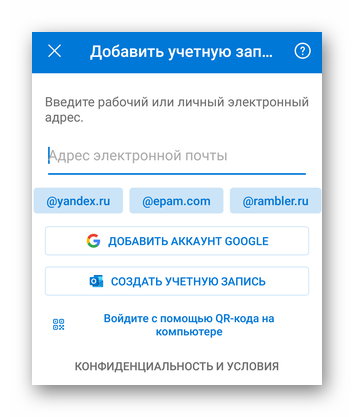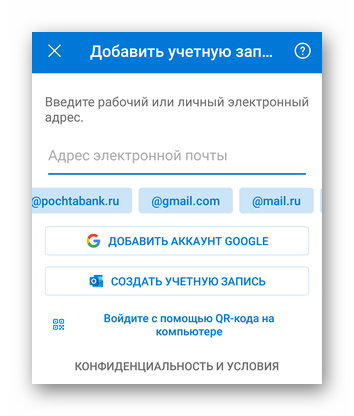Настройка электронной почты на Андроид
Настройка почты на Андроид заключается в выборе почтового клиента и авторизации под личной учетной записью. Дополнительно упомянем о входе в электронный ящик, используя ручные параметры входящих и исходящих серверов.
Какой клиент выбрать
Клиент каждой почтовой службы предлагает войти в 5-8 аккаунтов от других компаний. Так выглядит список обратной совместимости в:
- Gmail;
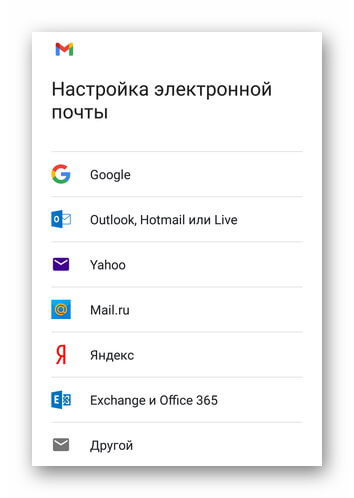
- Мэйл.ru;
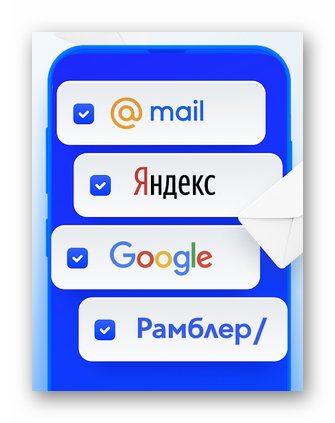
- Outlook;
- Яндекс Почте.
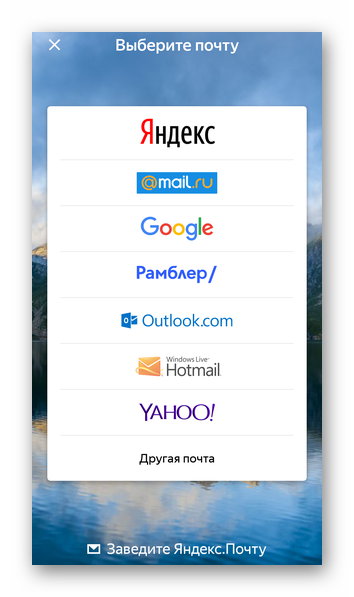
Авторизация в них происходит по специальному протоколу, с дополнительным доступом к API почтовой системы. Перед входом, пользователь должен:
- В параметрах ящика разрешить сторонним программам передавать данные по ИМАП или ПОП3. Подробнее об этом описано в статье про настройку Gmail и Яндекс Почты.
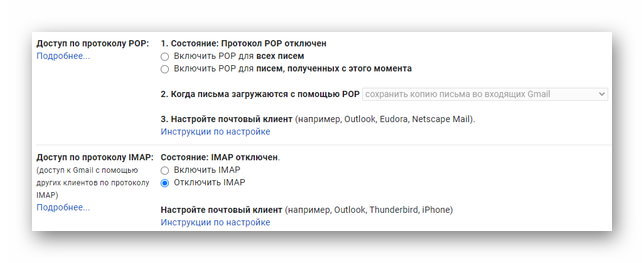
- Подтвердить вход с нового устройства через приложение или письмо, присланное на эмейл.
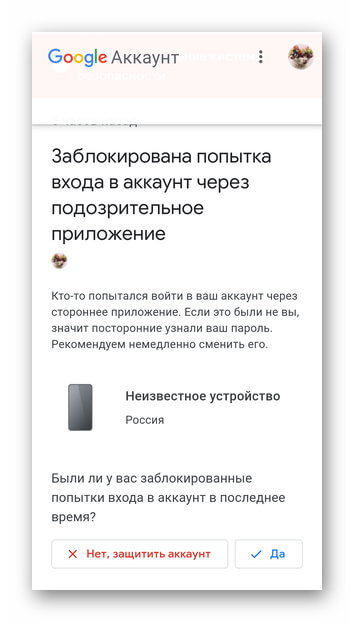
При использовании нефирменной почты, страдают графические элементы вложений — они не отображаются или изображены “криво”.
Универсальные клиенты
Кроме решений от крупных компаний, существуют проекты от независимых разработчиков. К таковым относится K-9 Mail или Profi Mail.
Они используют ручные настройки, чтобы получать или отправлять сообщения по протоколам:
- IMAP — управляет посланиями с почтового сервера в режиме онлайн;
- POP3 — загружает копии писем для их локального просмотра на устройстве, требует дополнительно заходить на сервер, чтобы окончательно удалить сообщение или перенести его в другую папку (спам, важное).
Вот так выглядят окна с ручными надстройками через K-9 Мейл, где обязательно нужно задать правильный логин и пароль для входа.
Для всех ящиков параметры идентичны, за исключением серверов для входящих и исходящих сообщений. Для популярных ящиков они выглядят так:
| Сервера | Gmail | Outlook | Яндекс Почта | |
| Входящие | imap.gmail.com / pop.gmail.com | imap.mail.ru / pop.mail.ru | Outlook.Office365.com / Outlook.office365.com | imap.yandex.ru / pop.yandex.ru |
| Исходящие | smtp.gmail.com | smtp.mail.ru | SMTP.Office365.com | smtp.yandex.ru |
Аналогично фирменному софту, универсальные решения могут некорректно отображать графические вложения.
Включение уведомлений
Следующий этап того, как настроить емайл на Андроид, заключается в работе со всплывающими уведомлениями. Их регулируют через общие настройки внутри софта или систему смартфона:
- Проследуйте в «Настройки». Найдите «Приложения» и перейдите во «Все приложения».
- Найдите в списке карточку с названием ПО, используйте поисковую строку, и тапните по ней.
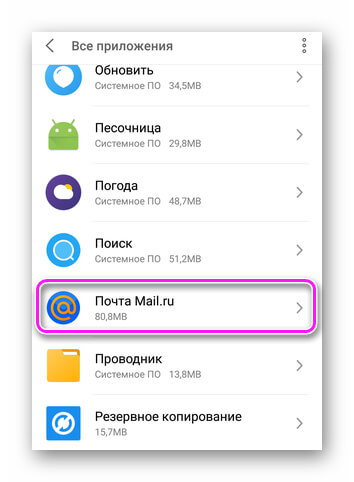
- Выберите «Управление уведомлениями».
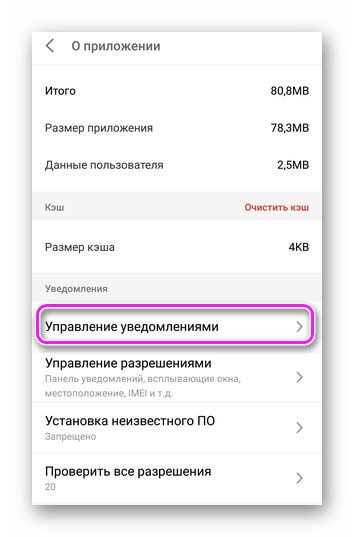
- Включайте/отключайте функции из перечня.
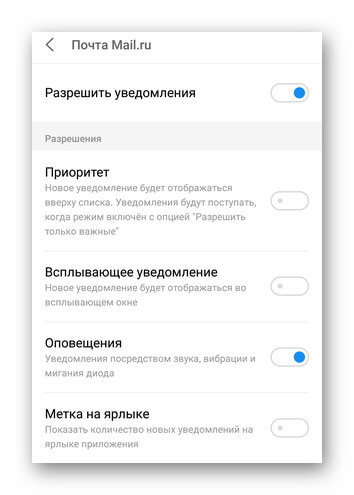
Если оповещения не приходят — их блокирует система безопасности смартфона.
Способ, как настроить электронную почту на телефоне заключается в выборе клиента и его последующей персонализации под пользователя. Юзерам рекомендуется выбирать фирменные приложения от создателей почтового сервиса, поскольку они правильно отображают мультимедийные вложения.